Manual de Uso do Numbers para Mac
- Conheça o app
- Novidades
-
- Comece a usar o Numbers
- Introdução a imagens, gráficos e outros objetos
- Criar uma planilha
- Abrir ou fechar planilhas
- Personalizar modelos
- Usar folhas
- Desfazer ou refazer alterações
- Salvar uma planilha
- Localizar uma planilha
- Apagar uma planilha
- Imprimir uma planilha
- Alterar o fundo da planilha
- Touch Bar do Numbers
-
- Enviar uma planilha
- Introdução à colaboração
- Convidar outras pessoas para colaborar
- Colaborar em uma planilha compartilhada
- Ver a atividade mais recente em uma planilha compartilhada
- Alterar os ajustes de uma planilha compartilhada
- Parar de compartilhar uma planilha
- Pastas compartilhadas e colaboração
- Usar o Box para colaborar
-
- Usar o iCloud com o Numbers
- Importar um arquivo do Excel ou de texto
- Exportar uma planilha para Excel ou outro formato
- Reduzir o tamanho de arquivo da planilha
- Salvar uma planilha grande como um arquivo de pacote
- Restaurar uma versão anterior de uma planilha
- Mover uma planilha
- Bloquear uma planilha
- Proteger uma planilha com senha
- Criar e gerenciar modelos personalizados
- Copyright

Aplicar um estilo de parágrafo no Numbers do Mac
O uso de estilos de parágrafo acelera a formatação uniforme do texto em toda a planilha.
Nota: não é possível aplicar um estilo de parágrafo ao texto em uma célula de tabela.
Aplicar um estilo de parágrafo
Acesse o app Numbers
 no Mac.
no Mac.Abra uma planilha que contenha um objeto e clique na caixa de texto ou forma com o texto que deseja alterar ou selecione um texto específico.
Na barra lateral Formatar
 , clique na aba Texto.
, clique na aba Texto.Clique no nome do estilo de parágrafo na parte superior da barra lateral e escolha um estilo no menu “Estilos de Parágrafo”.
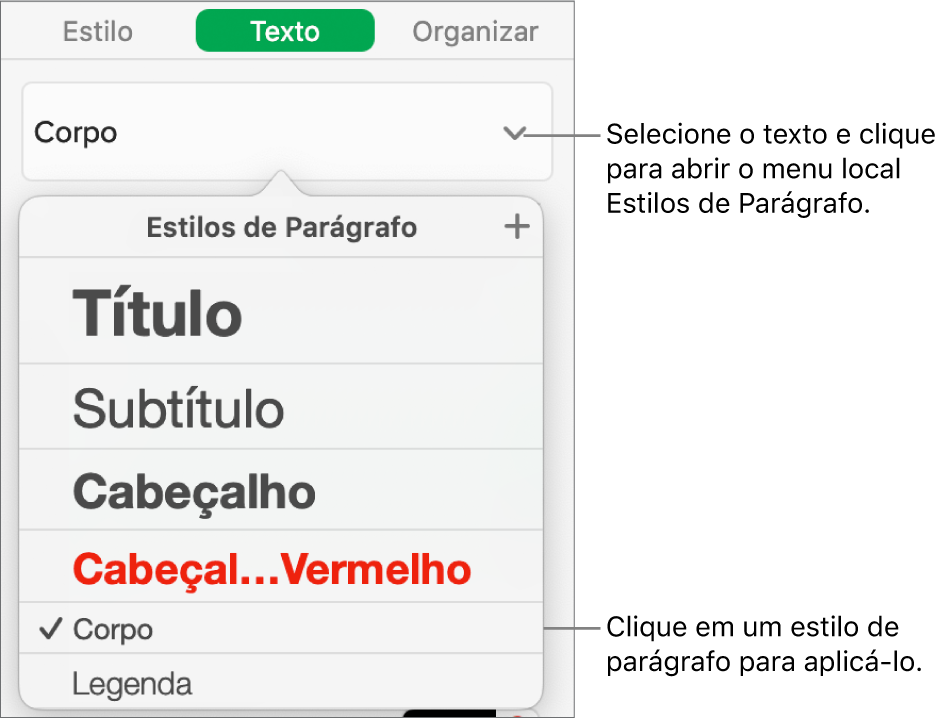
Caso, posteriormente, altere a aparência de um texto que possui um estilo de parágrafo aplicado — por exemplo, use negrito no texto ou altere a sua cor — um asterisco (e, em alguns casos, o botão Atualizar) aparecerá ao lado do nome do estilo no menu pop-up “Estilos de Parágrafo”, indicando que o estilo possui uma substituição. É possível atualizar o estilo de parágrafo para incorporar as substituições desejadas.
Você também pode aplicar estilos de caractere e aplicar estilos de lista ao texto selecionado.
Dica: para formatar com maior rapidez, crie atalhos de teclado para aplicar estilos ao texto.